Cómo instalar y configurar Gogs en Ubuntu Server 20.04 para un repositorio de código local
Tu empresa puede tener código que prefieres no arriesgar alojando en un tercero. Aunque generalmente se puede confiar en plataformas como GitHub, nunca se sabe cuándo puede ocurrir un desastre. En esta era moderna, eso puede suceder en cualquier momento y en cualquier lugar. O tal vez quieres entregar el control de la colaboración de código a tus desarrolladores y proporcionarles todas las herramientas que necesitan para que funcione.

Una de esas herramientas es el repositorio de código local. Hay varias opciones que puedes tomar para hacer esto realidad para tu equipo de desarrollo, una de las cuales es Gogs.
Gogs es una herramienta fácil de implementar que incluye una interfaz gráfica basada en web fácil de usar. Puedes ejecutarla en Linux, macOS o Windows, desde un archivo binario independiente o instalarla desde el código fuente.
Te guiaré en el proceso de desplegar Gogs en Ubuntu Server 20.04, para que puedas tener este servicio funcionando en tu centro de datos, ya sea local o en la nube.
Lo que necesitarás
Lo único que necesitarás para tener Gogs funcionando es:
- Una instancia en ejecución de Ubuntu Server 20.04
- Un usuario con privilegios de sudo
Cómo instalar y crear la base de datos
Lo primero que debemos hacer es instalar la base de datos. Puedes utilizar SQLite3, pero si tus proyectos suelen ser más grandes, querrás tener una base de datos disponible para manejar la escala.
 Cómo crear un plan de respaldo automatizado para máquinas virtuales en VirtualBox
Cómo crear un plan de respaldo automatizado para máquinas virtuales en VirtualBoxInstala MariaDB con el siguiente comando:
sudo apt-get install mariadb-server -yUna vez instalado, asegura el servidor de la base de datos con el comando:
sudo mysql_secure_installationResponde a las preguntas necesarias y estarás listo para crear tu base de datos.
Inicia sesión en la consola de MariaDB con el comando:
sudo mariadbCrea la base de datos de Gogs:
CREATE SCHEMA `gogs` DEFAULT CHARACTER SET utf8 COLLATE utf8_general_ci;Crea el usuario de Gogs:
 Cómo crear una carpeta compartida entre un host y un invitado en VirtualBox 6.1
Cómo crear una carpeta compartida entre un host y un invitado en VirtualBox 6.1GRANT ALL PRIVILEGES ON gogs.* TO 'gogs'@'localhost' IDENTIFIED BY 'CONTRASEÑA';Donde CONTRASEÑA es una contraseña fuerte/única.
Actualiza la tabla de privilegios con el comando:
FLUSH PRIVILEGES;Sal de la consola de la base de datos con:
exitCómo crear un nuevo usuario y descomprimir Gogs
Ejecutaremos Gogs desde un nuevo usuario del sistema, llamado git. Primero crearemos el usuario:
sudo adduser --system --group --disabled-password --shell /bin/bash --home /home/git --gecos 'Usuario Gogs' gitAhora es el momento de descargar y descomprimir Gogs. Antes de hacer esto, asegúrate de verificar la página de descargas de Gogs para obtener el número de la última versión. A fecha de este escrito, esa sería la versión 0.12.3.
Descarga el último archivo con el comando:
 Dremio vs. Snowflake: Comparación de software ETL para organizaciones
Dremio vs. Snowflake: Comparación de software ETL para organizacioneswget https://dl.gogs.io/0.12.3/gogs_0.12.3_linux_amd64.tar.gzExtrae el archivo y muévelo a /opt/gogs con el comando:
sudo tar xf /tmp/gogs_*_linux_amd64.tar.gz -C /home/gitCambia la propiedad del nuevo directorio de Gogs con:
sudo chown -R git: /home/git/gogsCómo crear el archivo de systemd y iniciar el servicio
La descarga de Gogs incluye un archivo systemd prefabricado que puedes copiar fácilmente con el comando:
sudo cp /home/git/gogs/scripts/systemd/gogs.service /etc/systemd/system/Una vez que el archivo esté en su lugar, inicia y habilita Gogs con los comandos:
sudo sytemctl start gogs
sudo systemctl enable gogsCómo completar la instalación desde la interfaz gráfica web
Abre un navegador web y apunta a http://SERVIDOR:3000 (donde SERVIDOR es la dirección IP o el dominio de tu servidor). Te dará la bienvenida la página de instalación de Gogs, donde deberás configurar los parámetros de la base de datos (Figura A).
Figura A
 Los diferentes tipos de buses en los dispositivos electrónicos
Los diferentes tipos de buses en los dispositivos electrónicos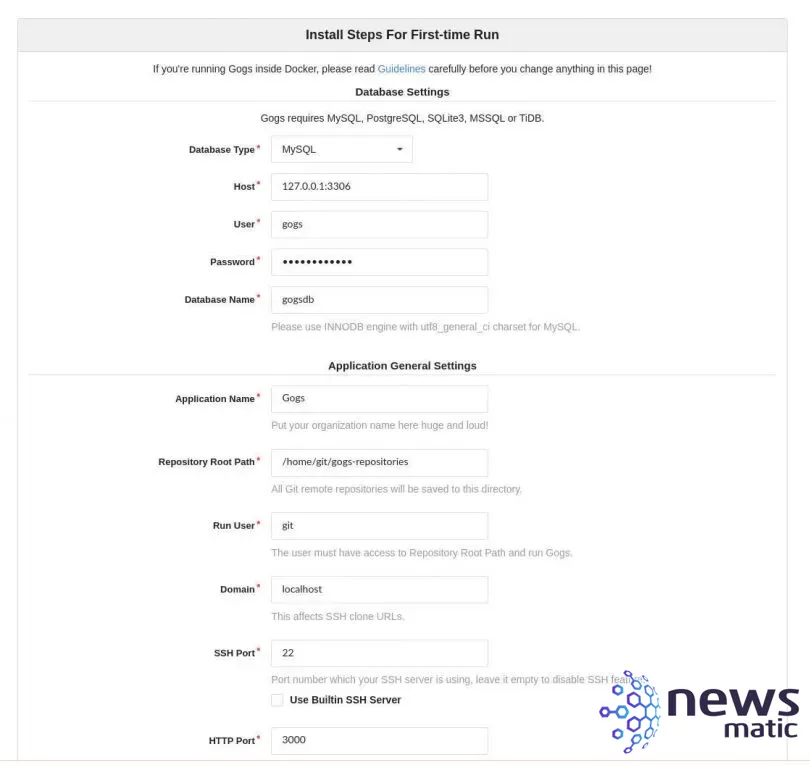
Asegúrate de seleccionar MySQL en el menú desplegable de la base de datos y completa lo siguiente:
- Host: 127.0.0.1:3306
- User: gogs
- Password: La contraseña que creaste junto con el usuario gogs
- Nombre de la base de datos: gogs
- Dominio: Dominio o dirección IP de tu servidor de alojamiento
No deberías tener que cambiar nada más. Haz clic en "Install Gogs" y la instalación comenzará y se completará rápidamente. Una vez que la instalación haya finalizado, aparecerá la página de inicio de sesión. Haz clic en el botón "Register". Registra tu cuenta, inicia sesión con las credenciales que acabas de crear y te encontrarás en la página principal de Gogs (Figura B).
Figura B
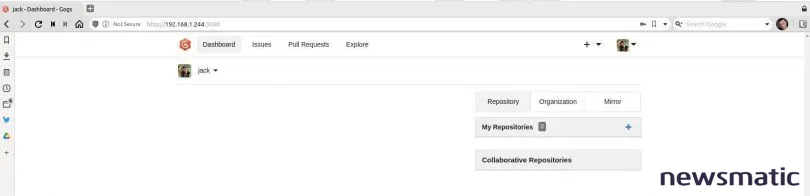
Eso es todo, Gogs ahora está en funcionamiento en tu centro de datos. Puedes personalizarlo para que se ajuste perfectamente a tus necesidades y compartirlo con tu equipo de desarrollo para que puedan empezar a colaborar.
 Cómo entrar al programa de configuración del BIOS en tu computadora
Cómo entrar al programa de configuración del BIOS en tu computadoraSuscríbete al canal de YouTube de Newsmatic's How To Make Tech Work para obtener los últimos consejos tecnológicos para profesionales de negocios de Jack Wallen.

En Newsmatic nos especializamos en tecnología de vanguardia, contamos con los artículos mas novedosos sobre Centros de Datos, allí encontraras muchos artículos similares a Cómo instalar y configurar Gogs en Ubuntu Server 20.04 para un repositorio de código local , tenemos lo ultimo en tecnología 2023.

Artículos Relacionados